Het is gemakkelijk om alarmen of timers in te stellen op een HomePod slimme luidspreker met Siri-spraakopdrachten, maar HomePod-softwareversie 14.7 voegt de mogelijkheid toe om deze handmatig te wijzigen met een iPhone of iPad. Geen Siri vereist.
Hier is hoe.
Timers instellen op HomePod
Een timer instellen op een HomePod is net zo eenvoudig als zeggen: "Hé Siri, stel een timer van 15 minuten in." Op deze manier kunnen meerdere timers worden ingesteld, maar ik raad u ten zeerste aan om deze een naam te geven. Zeg iets als: "Hé Siri, stel een eierwekker in op 3 minuten."
En u kunt Siri gebruiken om de status hiervan te controleren. Zeg: "Hé Siri, hoeveel tijd is er nog over op de [egg]-timer?" Je kunt een timer ook annuleren of pauzeren met een Siri-opdracht.
HomePod-alarmen instellen
Het gebruik van spraakopdrachten om een alarm in te stellen op een HomePod is net zo eenvoudig. "Hé Siri, stel een alarm in voor 19:15 uur", is alles wat nodig is. U kunt meerdere alarmen instellen en schema's instellen. U kunt bijvoorbeeld zeggen: "Hé Siri, zet elke weekdag een alarm om 6.50 uur."
Apple heeft wat advies over het instellen van HomePod-alarmen, te.
Een belangrijk verschil tussen alarmen en timers is dat alarmen worden opgeslagen. Als je alleen voor vandaag om 8.30 uur een alarm maakt, is het er morgen nog, maar is het gedeactiveerd. Maar als een timer eenmaal is afgelopen, is deze voor altijd verdwenen.
Handmatig wijzigingen aanbrengen in HomePod-timers en alarmen
Maandag release van iOS 14.7 merkt op dat deze update een nieuwe functie bevat: "Home-app voegt de mogelijkheid toe om timers te beheren op HomePod." In met andere woorden, je kunt nu naar de Home-app op je iPhone gaan en een timer voor een HomePod maken of bewerken zonder Siri.
Maar uw slimme luidspreker moet HomePod-softwareversie 14.7 of een nieuwere versie gebruiken. Om dit te controleren, opent u de Huis app op je iPhone, tik op de huis icoon in de linkerbovenhoek van het scherm, ga naar Thuisinstellingen > Software-update. Als u niet de nieuwste versie gebruikt, ontvangt u een melding.
Nu kun je timers bekijken of bewerken op een Apple smart speaker. Open de Huis app, vind het pictogram voor uw HomePoden houd deze ingedrukt. Dat opent een scherm met instellingen voor het apparaat. Daar zie je een Alarmen sectie en een Timers sectie.
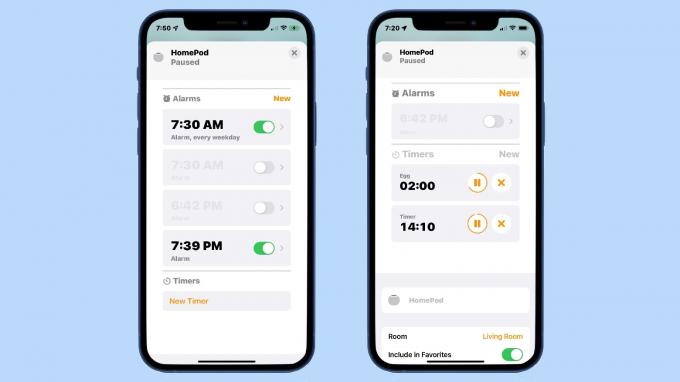
Foto: Ed Hardy/Cult of Mac
In het gebied Alarmen ziet u elk alarm dat u ooit heeft ingesteld. Gebruik de schuifregelaar om deze te deactiveren of opnieuw te activeren. Of tik op een om wijzigingen aan te brengen. U kunt de tijd wijzigen waarop het afgaat, het schema wijzigen en wijzigen wat er wordt afgespeeld: een toon of muziek. Dat laatste vereist echter een abonnement op Apple Music.
U kunt hier ook nieuwe alarmen maken, onze oude verwijderen.
Het gedeelte Timers is eenvoudiger. U kunt de timers zien die momenteel lopen (inclusief namen), een of meer timers pauzeren of stoppen. Of u kunt een nieuwe timer starten. En dat is het.
Laatste gedachten
Meestal denk ik niet dat deze handmatige bediening eenvoudiger is dan spraakopdrachten. Als je een timer gaat instellen met je iPhone, je moet hem gewoon zo instellen dat hij overgaat Aan uw iPhone.
De uitzondering is als u meerdere timers en alarmen hebt lopen en u wijzigingen wilt aanbrengen in sommige of alle. Het is misschien gemakkelijker om dit op een iPhone te doen dan een aantal Siri-opdrachten te geven.



